Excelでセルの数式の表示を有効/無効にする方法
Microsoft Excelでセル内の数式の表示を有効または無効にする方法を学びます。

地球上で有数のビデオ会議アプリケーションであるZoomは、過去数か月で大幅にスケールアップしました。人員の追加による請求に苦労することから、すべての問題を1つずつ修正することまで、Zoomは簡単に最も信頼できるサービスプロバイダーです。
もちろん、評判の高まりは1日で実現していません。ズームは、プラットフォームを安全で主流にするために、時間をかけて定期的な更新を考え出す必要がありました。今日は、Zoomの増え続ける機能のリストへのそのような追加についてお話します。これは、特にポーリングが問題解決の重要な部分になる大規模な会議で役立ちます。
関連: ズームでのピンビデオとはどういう意味ですか?あなたがビデオをピン留めするかどうか彼らは知っていますか?
コンテンツ
アップデートは何をもたらしましたか?
10月12日にリリースされたこのアップデートでは、会議が終了する前でも、ホストが投票結果を表示およびダウンロードできるようになっています。更新前は、会議の主催者は会議が終了するのを待って結果をダウンロードする必要がありました。この新しいアップデートは、詳細な投票結果がトピックに関するさらなる議論に道を開く可能性があるため、新しい可能性を開きます。
関連: ズームで背景をぼかす方法
新しいポーリング機能はどのように機能しますか?
前のセクションで説明したように、新しい更新により、結果を得るために会議を終了する必要がなくなるため、ポーリングがはるかに簡単になります。更新が公開された後、会議の主催者は、CSVファイルを表示し、ダウンロードして、さらに分析して保管する機会を得ることができます。
ズーム会議中にポーリング結果をダウンロードするにはどうすればよいですか?
ご存知かもしれませんが、ポーリングは会議がスケジュールされた後にのみ調理できます。したがって、最初に、[会議]ページに移動して、今後のすべての会議を確認する必要があります。次に、投票を追加する会議を選択します。次に、必要に応じて質問とオプションを追加します。
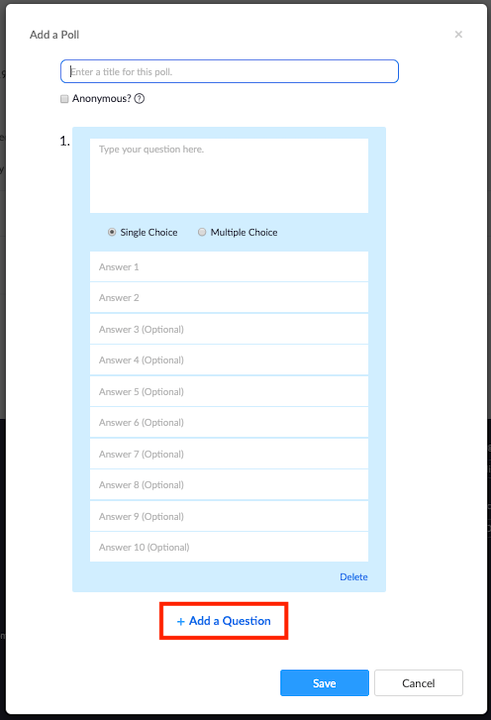
事前設定が完了したら、Zoomミーティング中に投票を行う必要があります。投票を開始するには、[会議のコントロール]に移動し、[投票]をクリックします。次に、起動する投票を選択して、[投票の起動]をクリックします。
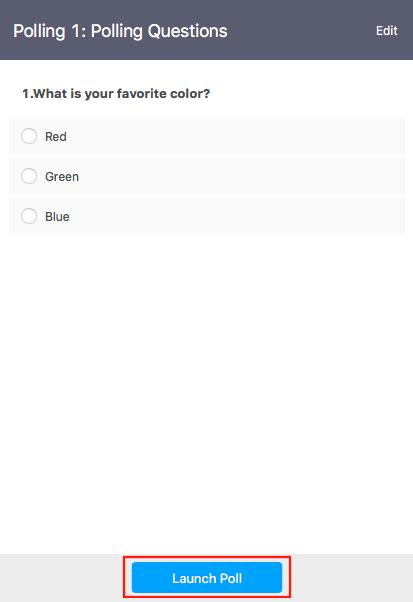
投票が終了したら、[投票の終了]をクリックして、結果をダウンロードするオプションを取得します。ダウンロードオプションをクリックすると、デフォルトのブラウザウィンドウにリダイレクトされ、投票結果のCSVファイルのダウンロードが開始されます。これには、これから必要になるすべてのポーリング情報が含まれます。
ポーリングとZoomでの動作の詳細については、こちらのリンクをクリックして、専用の記事を確認してください。
Zoomでのポーリングについて質問がある場合は、下のコメントボックスを使用してご連絡ください。
関連している:
Microsoft Excelでセル内の数式の表示を有効または無効にする方法を学びます。
Windows 11のナレーター機能にイライラしていますか?複数の簡単な方法でナレーター音声を無効にする方法を学びましょう。
一般にchkdskとして知られているCheckDiskは、ディスクの状態を監視するための重要なWindowsユーティリティです。ハードドライブのエラー修正に役立つ手段を探します。
Windows11のレジストリをクリーンアップする方法を学び、パフォーマンスを向上させましょう。
Microsoft Teamsのようなサービスは、最新のセキュリティプロトコルを確保しながら、最新の機能を提供するために常に更新されています。更新手順を確認しましょう。
Googleフォトで重複する写真を削除したい場合の最良の方法について解説します。
Appleのエコシステム内で、AirPlayはコンテンツを共有する便利な手段です。iPhoneからAirPlayを簡単にオフにする方法を解説します。
iPhoneで電卓の履歴を確認する方法を紹介。電卓アプリは履歴保存機能がないが、便利な代替手段を使って過去の計算結果をチェックできます。
ビデオ会議が日常業務の一部になっているので、ZoomIDを保護する方法として、2要素認証を導入することが不可欠です。
Windows 11の自動シャットダウン機能を利用する方法を解説します。徒労感を軽減し、作業効率を向上させるためのタイマー設定方法を学びましょう。
Windows 11からBingを削除する方法を詳細に説明します。検索エンジンを変更し、検索結果を整理しましょう。
Windows 11でのファイルタイプの変更方法を詳しく説明し、MP3やDOCX、JPGなどのファイル拡張子を扱う際のヒントを提供します。
Microsoft Outlookにズームを追加する方法。ズームを利用すれば、組織や教育機関での効率的な会議が実現できます。
Windows 11の通知音を無効にする方法や、様々なシステムサウンドを管理する手段について詳しく解説しています。
Windows 11でボリュームラベルを簡単に変更する方法を学びましょう。ファイルエクスプローラーやPowerShellを使ってカスタマイズできます。
Microsoft Teams Togetherモードについての完全ガイド。新機能や使用方法、システム要件などを詳しく解説します。
Windows11で古いゲームを実行する方法 - 古いゲームをプレイするための8つの効果的な方法
ファイルの種類を変更したいですか? Windows 11 デバイスでファイルの種類 (拡張子) を変更できる 4 つの簡単な方法を紹介します。
お使いのコンピュータの Bing 検索エンジンが気に入らないですか?ここでは、Windows 11 から Bing を削除する 5 つの方法を紹介します。
Windows 11では新しいコンテキストメニューが実装されていますが、重要な圧縮ツールであるWinRARや7-Zipを追加する方法を学ぶことができます。
Microsoft Teamsで「申し訳ありません、接続できませんでした」というエラーが表示されると、仕事やコミュニケーションに支障をきたすことがあります。このエラーは、ネットワークの問題、アプリの設定ミス、サーバーの障害など、さまざまな原因で発生します。この記事では、このエラーを迅速かつ効果的に解決するための5つの方法を、初心者でも分かりやすく解説します。SEO最適化を意識し、具体的な手順と実用的な情報を提供します。
BeRealアプリの一般的な問題によってソーシャルエクスペリエンスが中断されないように、ここではBeRealアプリが正常に動作しない問題を修正する9つの方法を紹介します。
PowerShell から実行可能ファイルを簡単に実行し、システムをマスター制御する方法についてのステップバイステップガイドをご覧ください。
地球上で最もトレンドのリモート会議プラットフォームの一つであるZoomの注釈機能の使い方を詳しく解説します。ズームでユーザビリティを向上させましょう!
デスクトップまたはモバイルの Outlook 電子メールに絵文字を挿入して、より個人的なメールにし、感情を表現したいと思いませんか?これらの方法を確認してください。
NetflixエラーコードF7701-1003の解決策を見つけ、自宅でのストリーミング体験を向上させる手助けをします。
Microsoft Teamsがファイルを削除しない場合は、まず待ってからブラウザーのキャッシュとCookieをクリアし、以前のバージョンを復元する方法を解説します。
特定のWebサイトがMacに読み込まれていませんか?SafariやGoogle Chromeでのトラブルシューティング方法を詳しく解説します。
未使用のSpotifyプレイリストを消去する方法や、新しいプレイリストの公開手順について詳しく説明しています。
「Outlookはサーバーに接続できません」というエラーでお困りですか?この記事では、Windows10で「Outlookがサーバーに接続できない問題」を解決するための9つの便利なソリューションを提供します。


![Windows11でレジストリをクリーンアップする方法[4つの方法] Windows11でレジストリをクリーンアップする方法[4つの方法]](https://cloudo3.com/resources8/images31/image-9744-0105182733836.png)

























